 个人总结系列53Matlab学习总结Word文档格式.docx
个人总结系列53Matlab学习总结Word文档格式.docx
- 文档编号:18945215
- 上传时间:2023-01-02
- 格式:DOCX
- 页数:10
- 大小:143.93KB
个人总结系列53Matlab学习总结Word文档格式.docx
《个人总结系列53Matlab学习总结Word文档格式.docx》由会员分享,可在线阅读,更多相关《个人总结系列53Matlab学习总结Word文档格式.docx(10页珍藏版)》请在冰豆网上搜索。
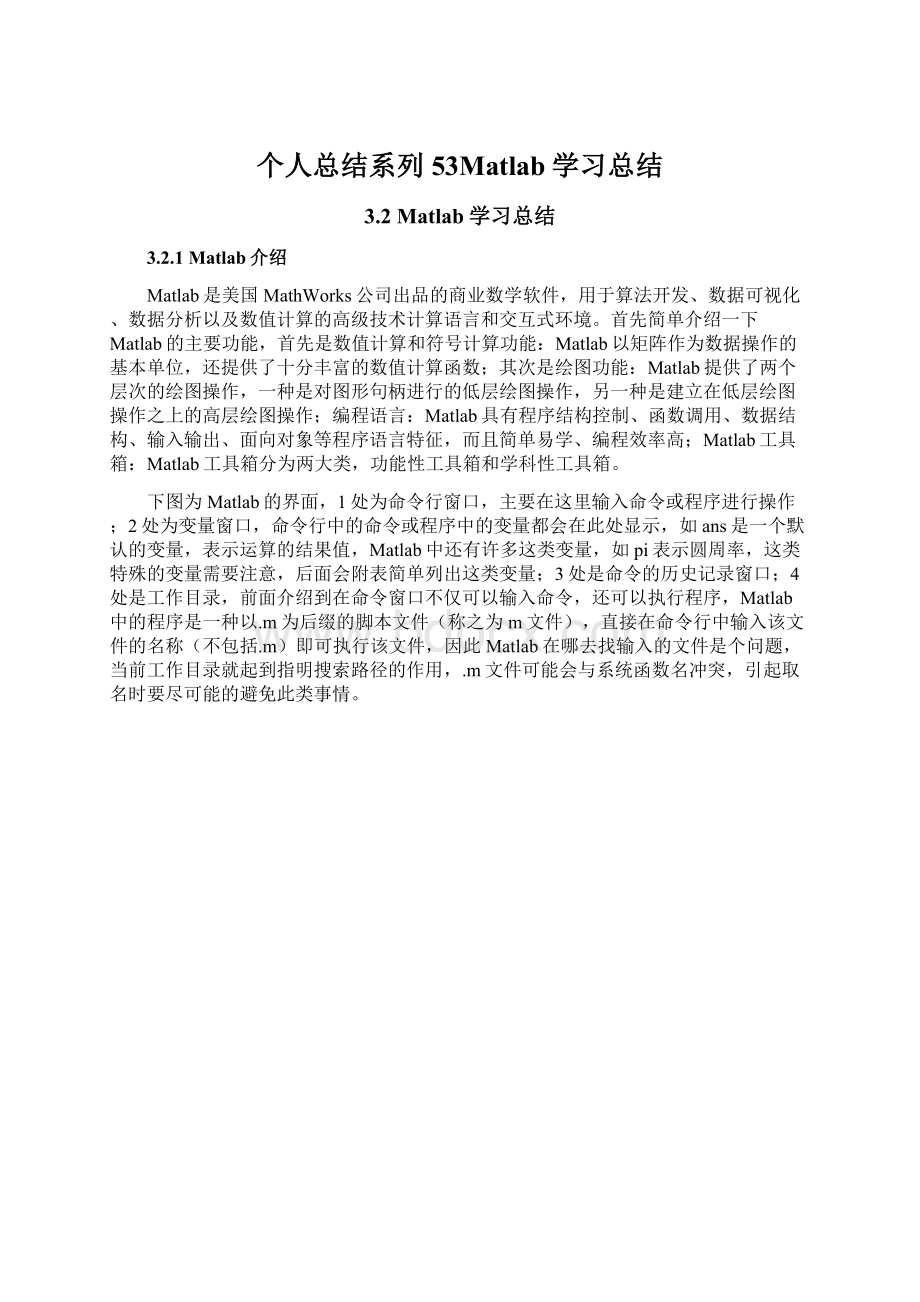
Matlab还能以m文件的工作方式来执行命令。
因为当命令行很简单时,使用逐条输入方式还是比较方便的,但当命令行很多时(比如说几十行乃至全成百上千行命令),显然再使用这种方式输入Matlab命令,就会显得杂乱无章,不易于把握程序的具体走向,并且给程序的修改和维护带来了很大的麻烦。
这时,建议采用Matlab命令的第二种输入形式m文件工作方式。
m文件工作方式,指的是将要执行的命令全部写在一个文本文件中,这样既能使程序显得简洁明了,又便于对程序的修改与维护。
m文件直接采用Matlab命令编写,就像在Matlab的命令窗口直接输入命令一样,因此调试起来也十分方便,并且增强了程序的交互性。
m文件与其他文本文件一样,可以在任何文本编辑器中进打编辑、存储、修改和读取。
利用m文件还可以根据白己的需要编写一些函数,这些函数也可以像Matlab提供的函数一样进行调用,从某种意义上说,这也是对Matlab的二次开发。
3.2.3基本概念及命令总结
以下列出了一些Matlab基本概念及命令,如下所示:
表3-1基本算术运算符及特殊运算符
符号
符号用途说明
+
加
-
减
.*
数组乘法
详细说明helparith
*
矩阵相乘
^
矩阵求幂
.^
点幂
\
左除详细说明helpslash
/
右除
.\
点左除
./
点右除
,
作分隔用,如把矩阵元素、向量参数、函数参数、几个表达式分隔开来
;
(a)写在一个表达式后面时,运算后命令窗口中不显示表达式的计算结果
(b)在创建矩阵的语句中指示一行元素的结束,例如m=[xyz;
ijk]
:
(a)创建向量的表达式分隔符,如x=a:
b:
c
(b)a(:
j)表示j列的所有行元素;
a(i,:
)表示i行的所有列元素;
a(1:
3,4)表示
第四列的第1行至第3行元素
()
圆括号
[]
创建数组、向量、矩阵或字符串(字母型)
{}
创建单元矩阵(cellarray)或结构(struct)
%
注释符,特别当编写自定义函数文件时,紧跟function后的注释语句,在你使用help函数名时会显示出来。
'
(a)定义字符串用
(b)向量或矩阵的共轭转置符
.'
一般转置符
...
表示Matlab表达式继续到下一行,增强代码可读性
=
赋值符号
表3-2一些特殊的变量与常量(预定义变量)
变量名
意义
ans
缺省变量名,以应答最近一次操作运算结果
pi
圆周率
realmax
最大正实数
realmin
最小正实数
i或j
虚数单位i=j=
inf
表示无穷大
nan或NaN:
非数值(Notanumber),例如0/0
eps
系统的浮点(Floating-point)精确度
表3-3几种常用命令
命令
用途说明
sym
定义符号变量
syms
定义多个符号变量
clear
删除当前工作区内变量
whos
查看当前工作区内变量信息
help
查询已知命令的用法
lookfor
寻找未知的命令
open
打开文件
exit
退出Matlab
quit
format
输出结果位为小数
formatrat
输出结果为有理数
3.2.4Matlab二维绘图
Matlab一个重要功能就是绘图,Matlab绘图为数据分析及展示带来了极大地便捷。
其中plot是绘制曲线的基本函数,使用非常广泛,这里将逐步介绍。
首先在使用此函数之前,我们需先定义曲线上每一点的x及y座标。
如下所示,定义了x,其中linspace的三个参数的含义分别问为起始值、终止值、元素个数,返回的是一个长度为100的数组,定义的y为sin(x),然后通过Plot函数绘图,图像绘制如下所示,因此Plot函数使用起来非常简单,只要定义好x及y,然后将参数传递给plot函数即可。
x=linspace(0,2*pi,100);
%100个点的x座标
y=sin(x);
%对应的y座标
plot(x,y);
图3-3plot简单绘图
●若要画出多条曲线,只需将座标对依次放入plot函数即可,如下所示
plot(x,sin(x),x,cos(x));
图3-4plot绘图两条曲线
●Plot绘图经常涉及的色彩与线型、数据点型总结如下表所示:
表3-4色彩与线型、数据点型
颜色
点型
线型
含义
b
蓝色
+
十字符
-
实线
g
绿色
o
空心圆
——
双划线
r
红色
*
星号
虚线
青色
.
实心圆
-.
点划线
m
品红色
x
叉符
y
黄色
s
正方符
k
黑色
d
菱形符
w
白色
^
上三角符
v
下三角符
<
左三角符
右三角符
p
五星符
h
六星符
●若要改变颜色,在座标对后面加上相关字串即可:
plot(x,sin(x),'
c'
x,cos(x),'
g'
);
图3-5plot设置曲线颜色
●若要同时改变颜色及图线型态(Linestyle),也是在座标对后面加上相关字串即可:
co'
g*'
图3-6plot设置曲线颜色及型态
●此外,Matlab也可对图形加上各种注解与处理:
xlabel('
InputValue'
%x轴注解
ylabel('
FunctionValue'
%y轴注解
title('
TwoTrigonometricFunctions'
%图形标题
legend('
y=sin(x)'
'
y=cos(x)'
%图形注解
gridon;
%显示格线
图3-6plot设置图形注解
以上通过例子讲解了plot绘图函数的使用,此外,还有与plot函数类似的二维绘图函数,分别为loglog、semilogx及semilogy。
理解了plot函数,其他函数使用起来也非常简单,这些函数的区别只是在x、y轴上得定义不一样,其中plot函数中x轴和y轴均为线性刻度(Linearscale);
loglog:
x轴和y轴均为对数刻度(Logarithmicscale);
semilogx:
x轴为对数刻度,y轴为线性刻度;
semilogy:
x轴为线性刻度,y轴为对数刻度。
3.2.5Matlab统计分析概率密度函数
在Matlab分析概率密度函数时,经常涉及的函数如下:
表3-5概率密度函数
函数名
对应分布的概率密度函数
betapdf
贝塔分布的概率密度函数
binopdf
二项分布的概率密度函数
chi2pdf
卡方分布的概率密度函数
exppdf
指数分布的概率密度函数
fpdf
f分布的概率密度函数
gampdf
伽玛分布的概率密度函数
geopdf
几何分布的概率密度函数
hygepdf
超几何分布的概率密度函数
normpdf
正态(高斯)分布的概率密度函数
lognpdf
对数正态分布的概率密度函
nbinpdf
负二项分布的概率密度函
ncfpdf
非中心f分布的概率密度函数
nctpdf
非中心t分布的概率密度函数
ncx2pdf
非中心卡方分布的概率密度函数
poisspdf
泊松分布的概率密度函数
raylpdf
雷利分布的概率密度函数
tpdf
学生氏t分布的概率密度函数
unidpdf
离散均匀分布的概率密度函数
unifpdf
连续均匀分布的概率密度函数
weibpdf
威布尔分布的概率密度函数
- 配套讲稿:
如PPT文件的首页显示word图标,表示该PPT已包含配套word讲稿。双击word图标可打开word文档。
- 特殊限制:
部分文档作品中含有的国旗、国徽等图片,仅作为作品整体效果示例展示,禁止商用。设计者仅对作品中独创性部分享有著作权。
- 关 键 词:
- 个人 总结 系列 53 Matlab 学习
 冰豆网所有资源均是用户自行上传分享,仅供网友学习交流,未经上传用户书面授权,请勿作他用。
冰豆网所有资源均是用户自行上传分享,仅供网友学习交流,未经上传用户书面授权,请勿作他用。


 对中国城市家庭的教育投资行为的理论和实证研究.docx
对中国城市家庭的教育投资行为的理论和实证研究.docx
